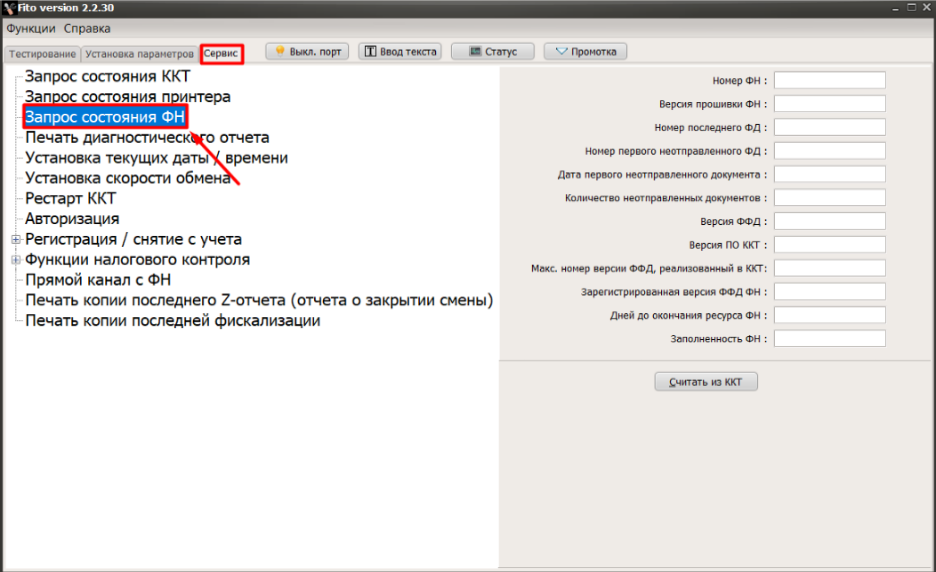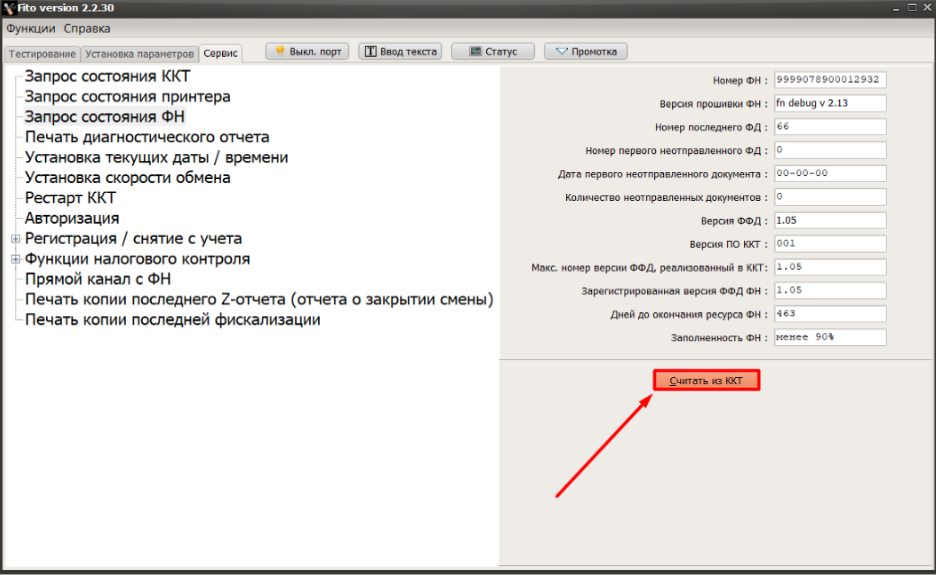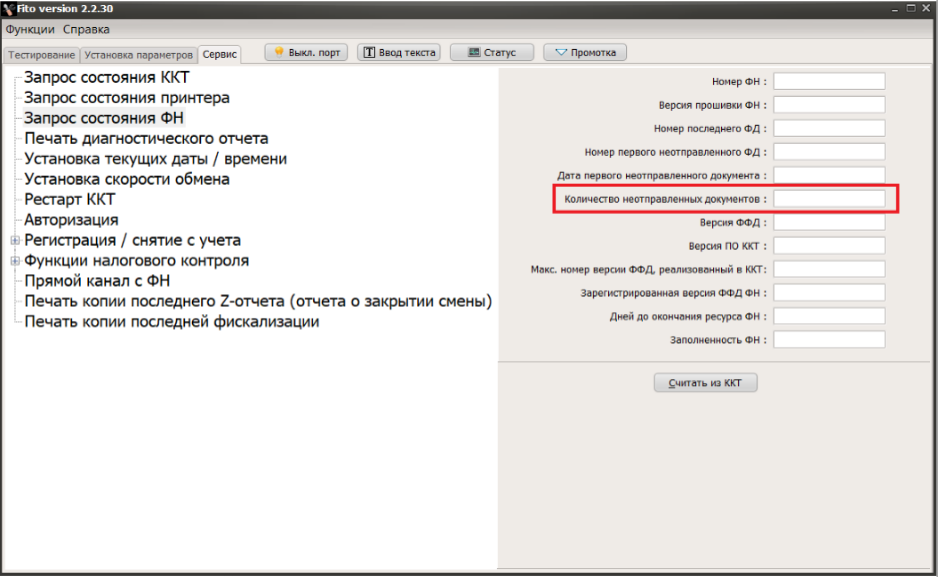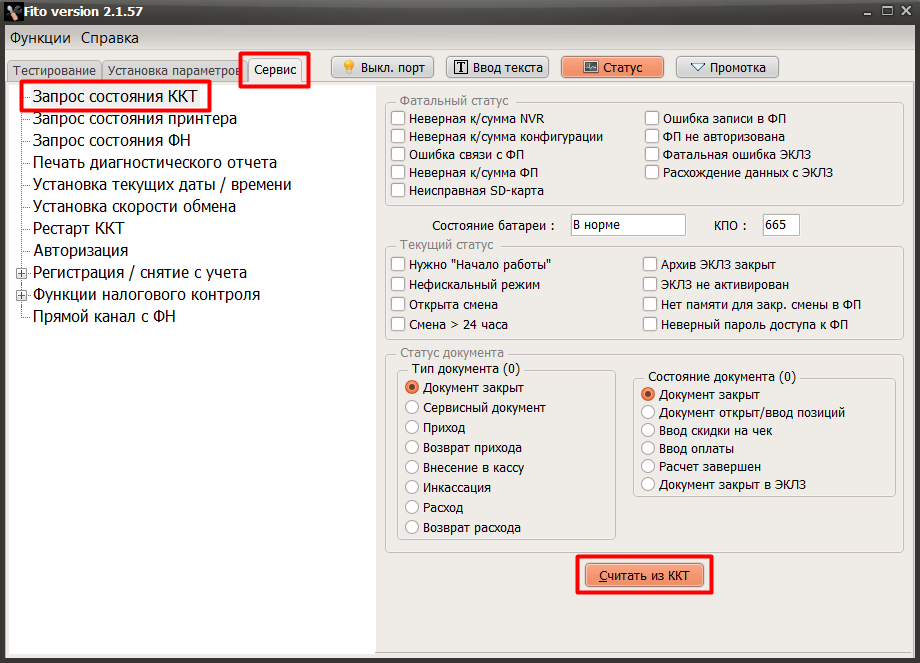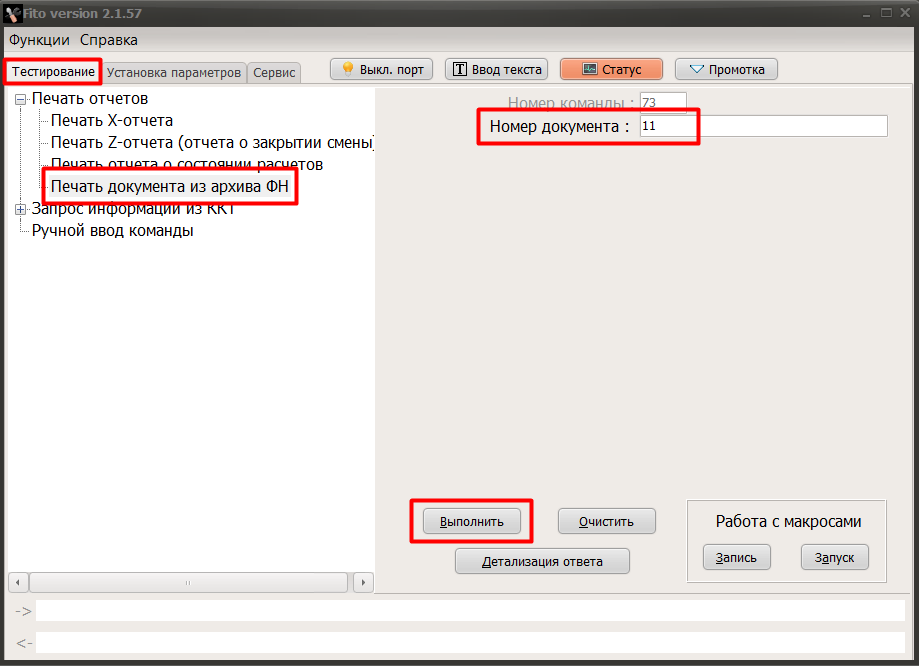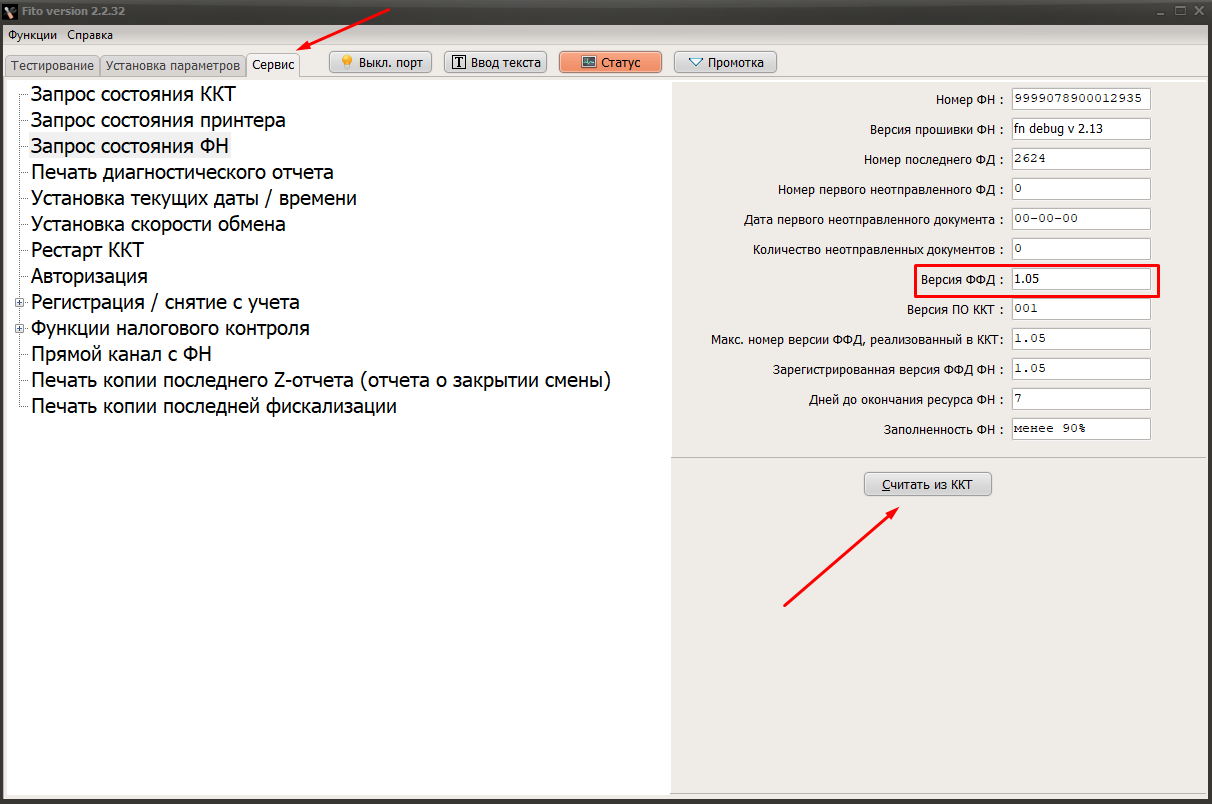Подключить Вики Принт к устройству с ОС на базе Windows можно двумя способами:
Перейдите в раздел Загрузки и скачайте дистрибутив с той версией VikiDriver, которая подходит для вашей операционной системы.
Подключите Вики Принт к компьютеру.
Запустите файл и нажмите кнопку «Далее» → Следуйте подсказкам установщика пока не начнётся установка компонентов.

Нажмите «Завершить»
VikiDriver установлен. Он запустится как служба Windows, иконка отобразится в системном трее. Теперь откройте приложение и приступите к настройке подключения.
Viki Driver при запуске сканирует сеть и сам находит все доступные Вики Принты, но есть возможность найти кассу другими способами:
- Вручную
При запуске Viki Driver выберите «Подключить ККТ вручную»

В зависимости от того как вы хотите подключить Вики принт выберите тип подключения:
Если по СOM-порту, то выберите способ подключения «СОМ-порт», а затем нужный вам порт, например, СОМ-10 → Нажмите кнопку «Подключить»

Если по TCP/IP (доступно для Вики Принт с WI-Fi модулем), то выберите способ подключения «TCP/IP» → Укажите IP-адрес Вики Принт → Нажмите кнопку «Подключить»

- mDNS (доступно для Вики Принт с WI-Fi модулем)
Если у вас в одной сети работает несколько Вики Принтов, то включите тумблер «Поиск ККТ по сети»

Viki Driver найдет все доступные устройства и выведет список.

Вики Принт подключен и готов к работе. Следующим шагом переходите к регистрации кассы.
Скачайте и запустите Dreamkas Installer. Для более корректной установки отключите антивирус и запустите приложение от имени администратора.
- Установите драйвер для работы ККТ по USB
Для начала установки нажмите «Установить драйвер для работы по USB». На экране появится установочное окно → Нажмите кнопку «Next»

В поле Company Name введите название организации или произвольное наименование (1). Установите это приложение для всех пользователей ПК, выбрав пункт «Anyone who uses this computer (all users)» или только для одной учетной записи, выбрав пункт «Only for me (root)» (2) → Нажмите «Next» (3)

Выберите папку расположения файлов и нажмите «Next» для начала установки драйвера. Далее откроется «Мастер установки драйверов устройств» → нажмите «Далее» → «Готово». Для завершения установки выберите пункт «No, skip this step» (1) и нажмите «Finish» (2)

После установки драйвера перезагрузите кассу. Для этого выключите и включите устройство на кнопку и дождитесь печати чека «ККТ готова к работе»
- Установите службу ComProxy
Вернитесь в Dreamkas Installer → Нажмите кнопку «Найти устройство»

Программа найдёт кассу и предложит обновить прошивку и службу ComProxy → нажмите «Обновить»

После обновления прошивки и установки службы устройство определится на порту «СОМ11» → Нажмите «Далее»

Для завершения установки нажмите на кнопку «Завершить установку». Обратите внимание, что на данном этапе не нужно подключать кассу к Кабинету Дримкас и вводить адрес электронной почты.

Чтобы привязать кассу к Кабинету Дримкас, откройте системный трей и запустите Дримкас Агент. Более подробно о подключении Вики Принт к кабинету можно прочитать здесь.

-
Категория:
ККТ
-
Теги:
VikiPrint, драйвер, ККТ
-
Размер: 11.24 MB , Скачано 825 раз(а)
32 и 64-битные версии драйвера
На этой странице доступен для загрузки файл Драйвер виртуального COM-порта для ККМ ВикиПринт (VikiPrint). Нажмите «Скачать файл», чтобы загрузить его на ваше устройство
Кассовая программа за 399 рублей в месяц
-
Рабочее место кассира и официанта -
Контроль продаж и заказов -
Складской учет, управление остатками -
Маркировка, 54-ФЗ и ФФД 1.2 -
Кассы, весы, сканер ШК, эквайринг -
Печать ценников и этикеток
Размер: 120.84 MB , Скачано 63656 раз(а)
Страница загрузки
Официальные страницы для загрузки ПО Вики Принт и ПИРИТ 2Ф.
А также на нашем FTP 0:/UPLOAD/1_Support/Devices/VikiPrint_Pirit/
Установка и настройка подключения
Процесс проходит в несколько этапов:
Подключение к ПК (ноутбуку / планшету)
- Подключите устройство одним из способов:
- по интерфейсу «RS232»
- через «USB»
- При подключении через «USB» установите драйвер виртуального COM-порта, который соответствует разрядности операционной системы
- При подключении по интерфейсу «RS232» дополнительные драйвера не требуются, приступайте к установке службы «ComProxy» и сервисной утилиты «Fito».
- После установки драйвера USB откройте Управление компьютером → Диспетчер устройств. В разделе Порты (COM и LPT) будут отображены все имеющиеся в системном блоке COM-порты. Запомните номер COM-порта, к которому подключен ФР
Установка службы транспорта «ComProxy»
Фискальный регистратор «Вики Принт» не имеет собственного сетевого интерфейса, поэтому, для передачи данных в ОФД использует каналы связи кассового ПК. Передача данных реализована при помощи службы «ComProxy».
1. Скачайте дистрибутив службы «ComProxy». Дистрибутив скачается в виде ZIP-архива
2. Создайте на диске C папку с названием Distrib и распакуйте в нее архив с дистрибутивом (ComProxyWindows)
Если в названии папки есть дополнительные символы (например, ComProxyWindows 2.4.16), то переименуйте папку в ComProxyWindows.
3. Откройте командную строку от имени администратора. Введите команду cd C:\Distrib\ComProxyWindows и нажмите Enter
4. Затем там же введите команду install C:\ComProxyWindows COMX COMY COMZ USB 012345678 и нажмите Enter
- COMX — порт, к которому физически подключен ФР (посмотреть номер порта можно в диспетчере устройств, проверить доступность устройства на этом порту — с помощью утилиты «Fito»)
- COMY — виртуальный порт com0com (укажите любое значение, предварительно убедившись, что этот порт не занят другим устройством)
- COMZ — порт, с которым будет работать кассовая программа и утилита «Fito» после установки службы (укажите любое значение, предварительно убедившись, что этот порт не занят другим устройством)
- USB — способ подключения ККТ
- 012345678 — заводской номер кассы, указанный в ее паспорте или на шильдике
Например, «Вики Принт» подключен к порту COM20. Порты COM30 и COM31 не заняты другими устройствами, значит их можно использовать для службы «ComProxy».
5. Подождите, пока завершится установка. Если появится сообщение «Установить программное обеспечение для данного устройства?», то нажмите «Установить»;
6. Служба установится в C:\ComProxyWindows. Откройте файл C:\ComProxyWindows\ComProxy.ini с параметрами конфигурации «СomProxy» при помощи текстового редактора (например, «Блокнот») и добавьте строку fast_start=true.
Если возникнет необходимость изменить порты после установки, отредактируйте данные в файле C:\ComProxyWindows\ComProxy.ini, где:
- physical_port — порт, к которому физически подключен ФР
- virtual_port — виртуальный порт com0com
- pos_port — порт, с которым будет работать кассовая программа
Служба «ComProxy» создает дополнительные виртуальные Com-порты для передачи данных от ФР. Когда служба работает, общение кассовых программ и сервисных утилит с ФР осуществляется через виртуальные Com-порты.
3. Откройте список служб операционной системы. Убедитесь, что служба «ComProxy» отобразилась и выполняется.
Как переустановить службу транспорта «ComProxy»
1. Откройте список служб операционной системы и остановите службу «ComProxy»;
2. Перейдите в C:\ComProxyWindows\c0c и запустите файл uninstall.exe от имени администратора;
3. Перейдите в C:\ComProxyWindows и запустите файл uninstallService.cmd от имени администратора;
4. Перезагрузите устройство.
Установка сервисной утилиты «Fito»
Настройка осуществляется на примере сервисной утилиты Fito v. 2.2.30.
1. Скачайте и установите программу
2. Запустите утилиту от имени администратора
3. Откройте Функции → Параметры связи;
4. Проверьте корректность установки следующих параметров:
5. Для применения настроек нажмите кнопку Установить;
Если появляются сообщения об ошибках — перезагрузите устройство, проверьте соединение COM/USB кабеля от устройства c компьютером, убедитесь, что служба «ComProxy» запущена, повторно проверьте корректность указанных параметров.
6. Чтобы убедиться в корректности установленных параметров, нажмите кнопку Статус. Откроется окно (без ошибок) и будут отмечены параметры «Нефискальный режим» и «ФН не актирован».
Как проверить отправку чеков в ОФД
С помощью Z-отчета
Z-отчет формируется при закрытии кассовой смены. При корректной синхронизации с ОФД, в строке Непереданных ФД значение будет равно нулю.
Через системную утилиту Fito
- Запустите системную утилиту Fito
- Откройте вкладку Сервис и нажмите кнопку Запрос состояния ФН
- В правой части окна нажмите кнопку Считать из ККТ
- В строке Количество неотправленных документов значение должно быть равно нулю
Печать копии документов (чеков)
Для чего
В процессе работы магазина может возникнуть необходимость распечатать копию чеков, отчетов и прочих фискальных документов. Копии не являются фискальным документом, и могут содержать неполную информацию оригинала.
Как работает
- Запустите системную утилиту Fito
- Откройте Сервис → Запрос состояния ККТ и нажмите кнопку Считать из ККТ, чтобы проверить связь с устройством
- Откройте → Тестирование → Печать документа из архива ФН и в поле Номер документа укажите номер ФД, который указан на оригинале чека
- Нажмите кнопку выполнить
Как узнать версию ФФД
Формат фискальных данных (ФФД) — это алгоритм, по которому фискальные данные записываются, обрабатываются и хранятся в ФН. В ФФД заложена информация о перечне реквизитов, которые указываются в любом чеке и отчете онлайн-кассы.
Узнать версию ФФД можно двумя способами:
В чеке открытия смены
Выполните открытие смены. Версия ФФД отобразится в строке «ФФД ККТ»
В сервисной утилите Fito
- Запустите системную утилиту Fito
- Откройте Сервис → Запрос состояния ФН и нажмите кнопку Считать из ККТ. Информация отобразится в поле Версия ФФД
Как узнать версию прошивки
Своевременное обновление прошивки и использование ее актуальной версии позволяет избежать ошибок в работе оборудования, получить новый функционал, а также соблюдать требования законодательства.
Чтобы узнать версию прошивки:
- Запустите системную утилиту Fito
- Нажмите кнопку Статус. Информация отобразится в поле Версия ПО
Материалы для скачивания:
- Менеджер обновлений Дримкас — Dreamkas installer
- Сервисная утилита Fito — Fito 2.4.10
- Приложение SUBTOTAL — SUBTOTAL
Скачайте Менеджер обновлений, Fito, и установите кассовое приложение SUBTOTAL по инструкции.
Подключите кассовый аппарат к компьютеру и включите его. Устройство должно отобразиться в Диспетчере устройств:
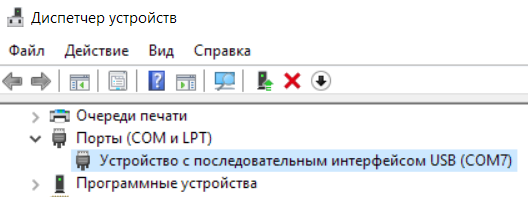
Запустите приложение Dreamkas Installer. Нажмите «Установить драйвер для работы ККТ по USB» и следуйте инструкциям установщика
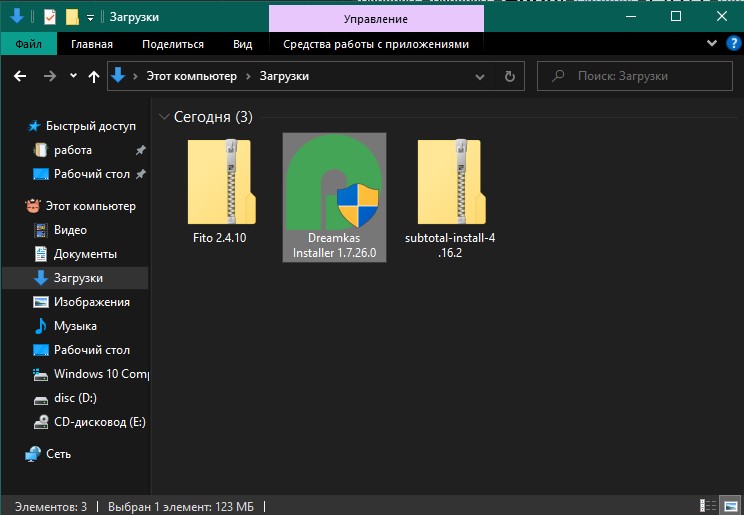
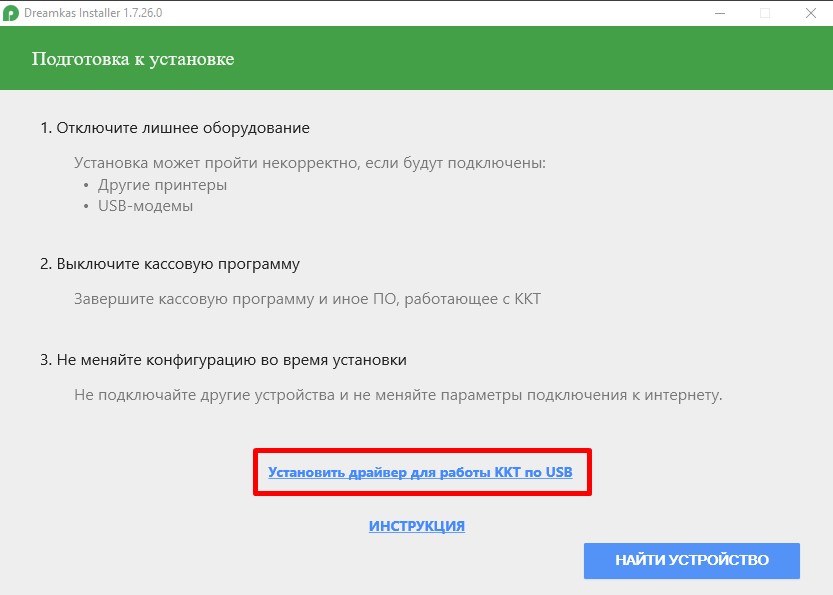
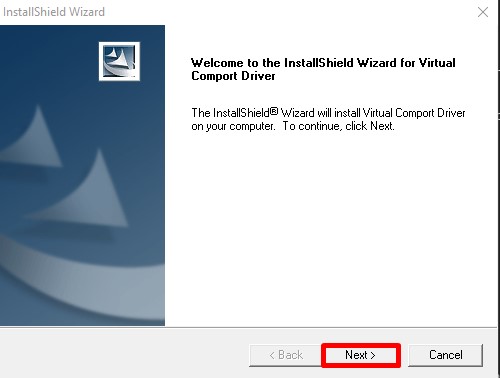

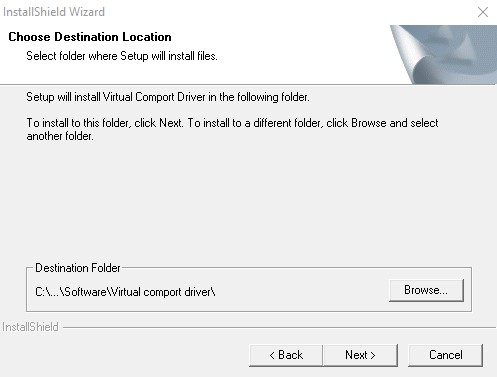
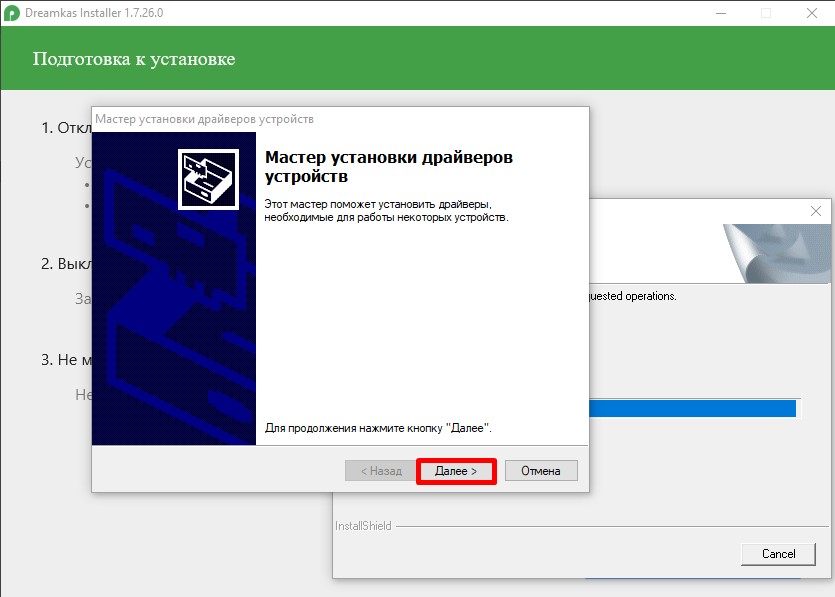
В процессе принимайте все разрешения от установщика

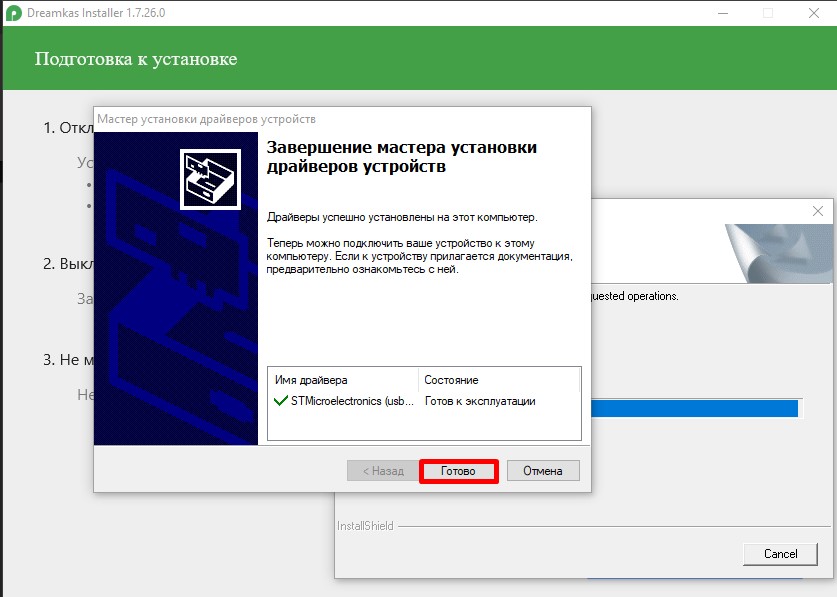
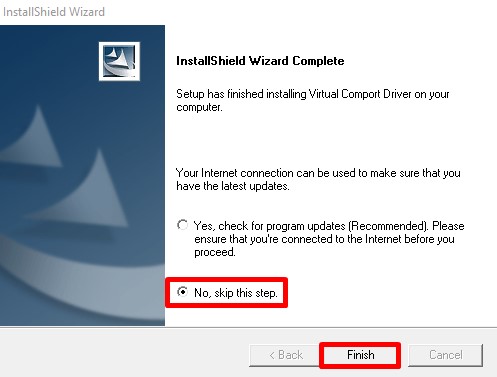
Мастер обновлений установил драйвер для ККТ. Теперь в диспетчере устройств касса должна отображаться так:
Если драйвер установился правильно и устройство отображается корректно, нажмите «Найти устройство» и дождитесь, пока менеджер обновлений обнаружит вашу кассу и установит все необходимые обновления

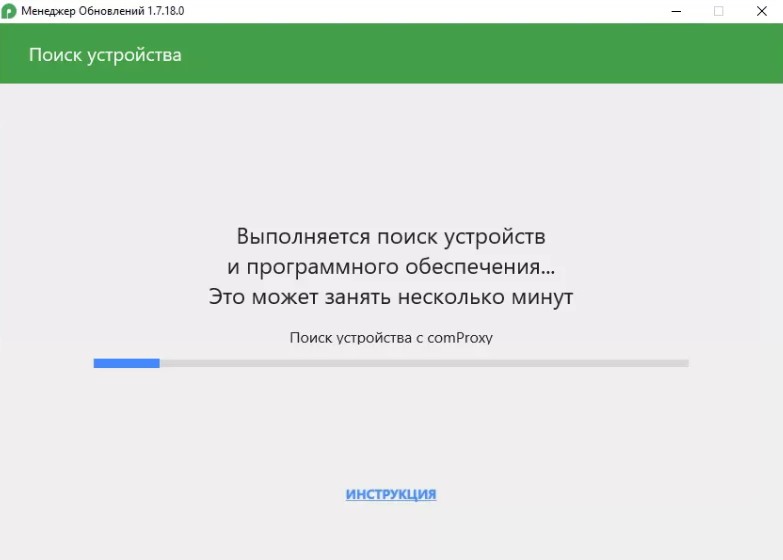
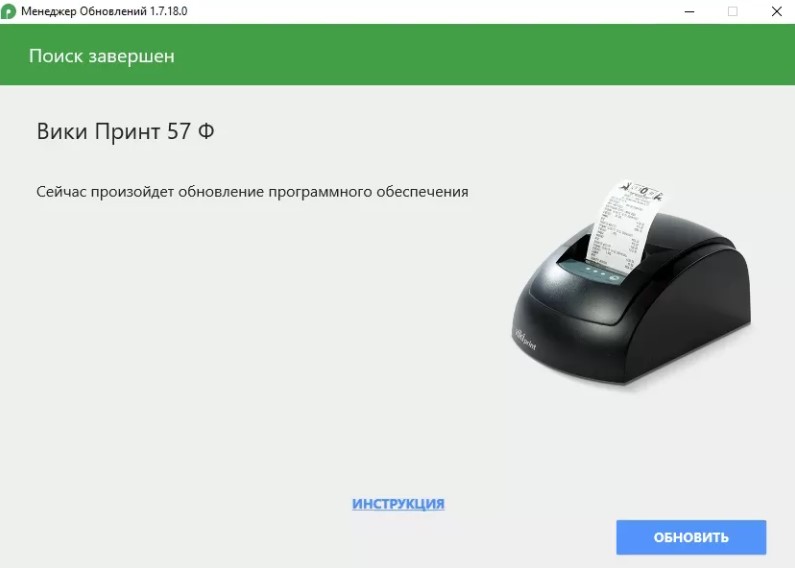

Запомните, какой порт был использован для установки кассы
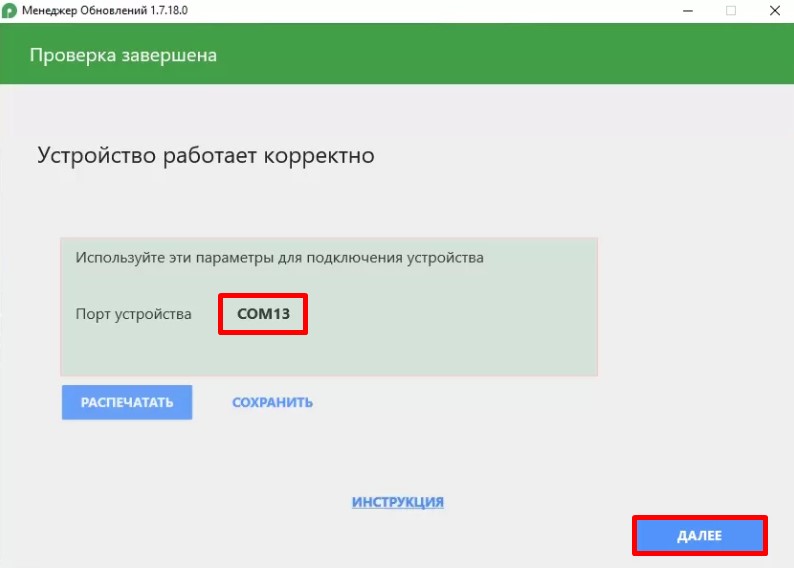
На последнем этапе нажмите «Завершить установку»
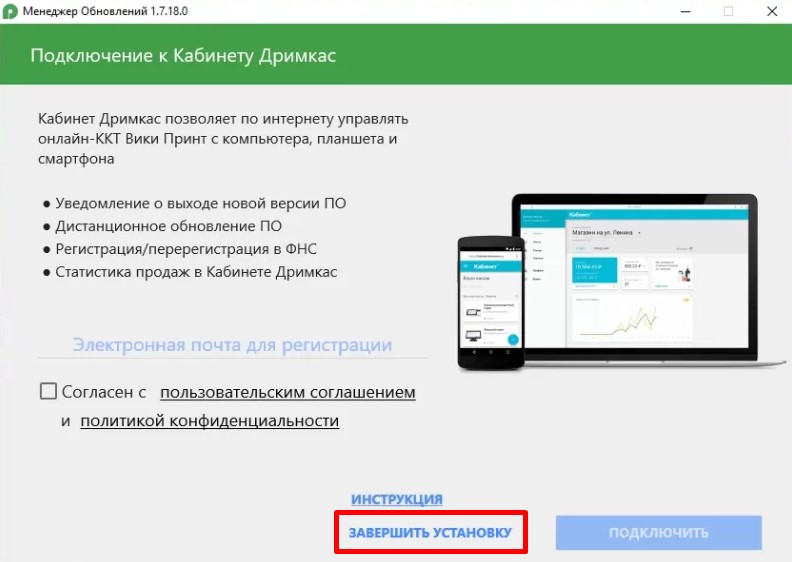
Теперь проверим правильность настройки.
- Распакуйте и запустите скачанную ранее утилиту Fito (правой кнопкой мыши по архиву Fito – Извлечь всё..)
- Перейдите в меню Функции – Параметры связи
- В поле Порт выберите то значение, которое назначил Менеджер обновлений в предыдущем шаге (если значения и так соответствуют, ничего менять не нужно)
- Все остальные параметры оставляем по умолчанию
- Нажмите «Установить»
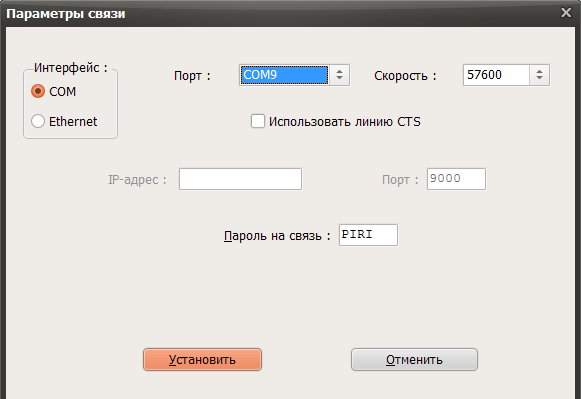
Для того, чтобы убедиться в корректности параметров, нажмите кнопку «Статус»

Если всё настроено верно, откроется окно статуса без дополнительных ошибок. Нажмите ОК и закройте Fito
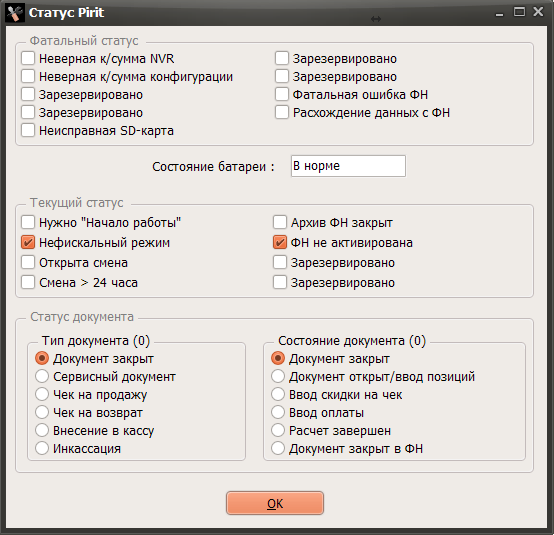
Осталось подключить ККТ к кассовому приложению
- Запустите приложение SUBTOTAL
- Откройте настройки
- Выберите пункт ККТ и нажмите Подключить ККТ
- В выпадающем меню выберите драйвер VIKI PRINT
- В блоке «коды оплат» укажите значения 0 и 1 (как на скриншоте)
- Нажмите на синюю шестерёнку рядом с драйвером
- Выберите кассовый порт (из Менеджера обновлений Дримкас) и скорость (по умолчанию 57600)
- Нажмите ОК и Finish
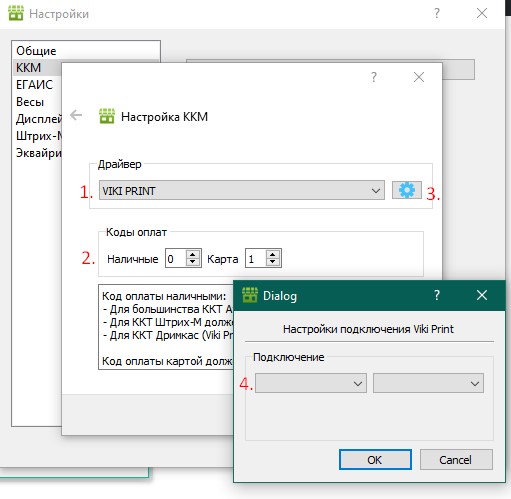
Для выхода из настроек нажмите ОК, приложение перезапустится. Настройка завершена
Для работы с Вики используется следующий софт:
драйвера USB-VCOM VCP_V1.3.1_Setup_x64.exe
ComProxy 1.2.1 (для работы с Вики Принт, подключенным по USB).
ComProxy это только для отправки чеков в ОФД через USB VCOM на ПК и далее в интернет.
Fito 2.1.66 (для касс с ФН) -Fito 2.1.66.zip
Утилита для прошивки фискальной платы KSL.exe
Вся информация берется в интернете , на сайте dreamkas.ru
сначала устанавливаем драйвера USB-VCOM
тут все без проблем : в диспетчере устройств появляется COM порт (у нас COM 32)
ComProxy
Лучше сразу установить службу транспорта ComProxy (особенность Вики Принтов), это намного неудобнее чем у тех же Атолов или Штрихов. Но делать нечего… Без установки ComProxy чеки не будут уходить в ОФД.
После установки ComProxy в диспетчере устройств появятся объекты com0com ( это не в разделе COM ports).
Настройка связей между портами можно делать из командной строки: install.cmd C:\ComProxyWindows COM32 COM7 COM8 (32 — это наш USB VCOM, COM 8 будет создан и использован далее для управления ККТ в программе (Fito), COM 7 можно не задумываться зачем).
В 2020г. уже появился установщик «Менеджер Обновлений 1.7.17.0.exe», который устанавливает ComProxy самостоятельно.
В результате появляется запущенный сервис :
Поскольку производитель Viki print не так давно занимается производством кассовых аппаратов, то их драйвер (их подход к управлению ккт) наверное поэтому такой своеобразный и не похожий на другие драйвера.
Подключение через USB и работа с тестовой программой Fito.
Проверяем на Win 10-64. Чтобы понять какой порт указывать для связи с кассой в программе Fito , надо открыть например какую-нибудь терминальную программу и посмотреть возможные COM порты. Или открыть саму fito и тупо выбирать по очереди из списка COM порты через меню : Функции — Параметры связи :
В какой-то момент произойдет успешное подключение на определенном COM порту.
Вручную настройка портов выглядит примерно так : (install.cmd C:\ComProxy COM32 COM7 COM8) — в Fito настраиваем связь на COM8.
Есть очень специфичный момент , который легко забыть : для регистрации надо обязательно авторизоваться. А вот для для перерегистрации без замены ФН авторизовываться Не надо.
При этом выдается очень страшное предупреждение :
Касса в итоге уходит на перезагрузку (это нормально).
Установка параметров
Далее рассмотрим закладку «Установка параметров» программы fito. У каждого из блоков параметров есть кнопки «Считать из ККТ» и «Установить«. И обратите внимание в самом низу общие кнопки для все параметров : «Считать все параметры» и «Записать все параметры«.
При записи в кассу через кнопку Установить получаем ответ «Некорректный формат или параметр команды» ! Это касается блока параметров Программирование заголовка документа и Программирование параметров регистрации (это так и должно быть).
Не забываем перед перерегистрацией считать и сохранить настройки в файл (на всякий случай).
Если надо — закрываем архив старого ФН
все что нужно узнать (все есть в программе):
состояние ФН (когда заканчивается срок использования)
ушли ли все чеки в ОФД (надо обеспечить до операции закрытие ФН)
делаем если надо перепрошивку на новую версию (1.05)
используем очень простую программу KSL.exe. Даже перемычки никакой внутри не пришлось устанавливать (респект ДримКасу).
И самое удивительное даже не надо делать техн.обнуление после перепрошивки и все данные владельца кассы не слетают. Версии ФФД см. теперь такие:
Так же замечено , что виды новые оплат добавились в самый конец таблицы оплат . И как следствие нет проблем с перенастройкой 1С и др. программ.
Например Контур-Маркет после перепрошивки кассы заработал «как ни в чем не бывало».
С версии 655 перепрошивка делается через менеджер обновлений (программа под Windows). Эта же программа устанавливаем агент (сервис) для мониторинга подключенной к ПК кассы.
Регистрация
Заменяем если надо ФН и делаем перерегистрацию в ФНС. Саму кассу регистрируем в той же программе Fito. Все очень удобно и понятно. Респект Дримкасу. Но есть как всегда нюансы:
Но есть нюанс — это сообщение «Некорректный формат или параметр команды» при регистрации/перерегистрации.
Поле Адрес расчетов [строка 1] и [строка 2] имеют длину (в fito 2.2.37 к примеру) 57 символов. На самом деле использовать все 57 НЕЛЬЗЯ, так как получаем в результате Некорректный формат или параметр команды. Понять , что это имеет отношение к количеству вводимых символов невозможно (человеческим интелектом). Сколько реально можно забивать символов нигде не сказано и надо экспериментировать… Можно добавить только , что прокатывает нормально например [строка 1] : 44 символа, [строка 2] : 35 символов. Но реально печатается в [строке 1] 42 символа, оставшиеся 2 символа переносятся на новую строку (вторая строка), далее [строка 2] печатается реально уже на третьей строке . В общем ошибка Некорректный формат или параметр команды уходит.
Не фискальный режим
В какой-то момент ловим «Не фискальный режим» у зарегистрированной ккм. Это может быть связано с тем ,что ФН вынимали и работали напрямую с ним через сервисные программы (перерегистрировали, отправляли чеки в ОФД и т.д.). Что делать?
Проверка записи регистрации
Cмотрим файл Fito.ini или может быть Fito 2.2.37.ini он в той-же папке где и сама fito). Проверяем наличие записи в [Common] ServAccess=767 (если нет дописываем). Загружаем опять fito и видим , что появились новые пункты «Проверка записи регистрации» и «проверка NVR«. Это важно .
В ветке Проверка записи регистрации указываем рег.номер , ИНН, номер ФН , (зав. номер ККТ должен уже быть). Записываем. Перезагружает кассу и касса печатает «Расхождение данных в ФН и NVR«. Это нормально.
Расхождение данных в ФН и NVR
Переходим к пункту проверка NFR. Тут просто Считать — Умолчание -Записать. Перезагружаем и ошибка (Расхождение данных в ФН и NVR) уходит.
Но появляется ошибка на чеке (ПРИ ВКЛЮЧЕНИИ ПЕЧАТАЕТСЯ сразу в первых строчках , после идет диагностический отчет):
АВАРИЙНОЕ ВОССТАНОВЛЕНИЕ ДАННЫХ
ПРОВЕРЬТЕ ИНФОРМАЦИЮ В
ДИАГНОСТИЧЕСКОМ ОТЧЕТЕ , НАСТРОЙТЕ
КОНФИГУРАЦИЮ И ЗАКРОЙТЕ СМЕНУ
Чтобы это хрень ушла надо как-то из fito закрыть смену. Если смена не открыта, то и закрыть ее не получится (а надо). Значит тогда открываем смену сначала. Делается это только через Ручной ввод команд (как удобно не правда ли):
Открыть смену: Fito → «Тестирование» → «Ручной ввод команды» → Номер команды = 23, Параметр 1 = имя кассира → «Выполнить»
Закрыть смену: Fito → «Тестирование» → «Печать отчетов» → «Печать z-отчета» → Имя оператора = имя кассира → «Выполнить»
Огромное неудобство fito в том , что нельзя бить чеки из неё. А как проверить все теги входящие в чек?
Кстати добавив в раздел [Common] строчку AllTax=1 можно будет из fito делать чек коррекции (но и только).
Надо сказать несколько слов о встроенном (аппаратном RS232) разъеме на viki print 57. Через него связь установить получится, но некоторые функции работать почему-то не будут.
При перерегистрации со сменой ОФД обратите внимание на закладку Установка параметров , там есть функционал установки параметров ОФД. Надо понимать , что чек с перерегистрацией замены ОФД должен уйти в новый ОФД. Но может получиться так , что имя сервера офд еще будет висеть старое в fito и тогда этот чек перерегистрации уйдет в старый ОФД.
При перерегистрации смены адреса не превышайте длину строки 42 символа.
Чтобы через fito уходили чеки в ОФД надо проверить закладку Программирование настроек сети и настроить на ваш ОФД. DNS лучше установить реальный 8.8.8.8.